Pikakuvakkeen luominen leikepöydän tyhjentämiseksi Windows 10:ssä
Sekalaista / / November 28, 2021
Leikepöytä on väliaikainen tallennusalue, jonka avulla sovellukset voivat siirtää tietoja sovelluksiin tai sovellusten välillä. Lyhyesti sanottuna, kun kopioit tietoja yhdestä paikasta ja aiot käyttää niitä toisessa paikassa, leikepöytä toimii tallennusyksikkönä, johon yllä kopioimasi tiedot tallennetaan. Voit kopioida leikepöydälle mitä tahansa, kuten tekstiä, kuvia, tiedostoja, kansioita, videoita, musiikkia jne.

Leikepöydän ainoa haittapuoli on, että se voi sisältää vain yhden tiedon kerrallaan. Aina kun kopioit jotain, se tallennetaan leikepöydälle korvaamalla aiemmin tallennetuilla tiedoilla. Aina kun jaat tietokoneesi ystävien tai perheen kanssa, sinun on tyhjennettävä leikepöytä ennen kuin poistut tietokoneelta. Joten tuhlaamatta aikaa, katsotaan kuinka luoda pikakuvake leikepöydän tyhjentämiseksi Windows 10:ssä alla olevan opetusohjelman avulla.
Sisällys
- Pikakuvakkeen luominen leikepöydän tyhjentämiseksi Windows 10:ssä
- Tapa 1: Tyhjennä leikepöydän tiedot manuaalisesti Windows 10:ssä
- Tapa 2: Luo pikakuvake leikepöydän tyhjentämiseksi Windows 10:ssä
- Tapa 3: Määritä yleinen pikanäppäin Tyhjennä leikepöydän tiedot Windows 10:ssä
Pikakuvakkeen luominen leikepöydän tyhjentämiseksi Windows 10:ssä
Varmista luo palautuspiste vain siltä varalta, että jokin menee pieleen.
Tapa 1: Tyhjennä leikepöydän tiedot manuaalisesti Windows 10:ssä
1. Paina Windows Key + R ja kirjoita seuraava komento:
cmd /c echo.|leike
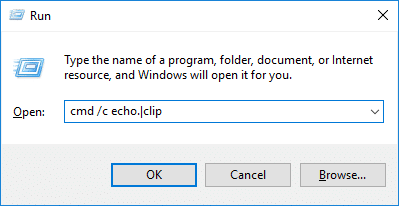
2. Paina Enter suorittaaksesi yllä olevan komennon, joka tyhjentää leikepöydän tiedot.
Tapa 2: Luo pikakuvake leikepöydän tyhjentämiseksi Windows 10:ssä
1. Napsauta hiiren kakkospainikkeella kohtaa tyhjä alue työpöydällä ja valitse Uusi > Pikakuvake.

2. Kirjoita nyt seuraava komento kohtaan "Kirjoita kohteen sijainti” -kenttään ja napsauta Seuraava:
%windir%\System32\cmd.exe /c “echo off | leike"

3. Kirjoita pikakuvakkeen nimi mitä haluat ja napsauta sitten Viedä loppuun.

4. Napsauta hiiren kakkospainikkeella pikakuvake ja valitse Ominaisuudet.
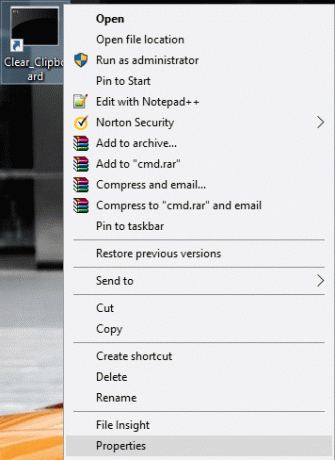
5. Vaihda Pikakuvake-välilehteen ja napsauta sitten "Vaihda kuvake”-painiketta alareunassa.

6. Kirjoita alla "Etsi kuvakkeita tästä tiedostosta" ja paina Enter:
%windir%\System32\DxpTaskSync.dll
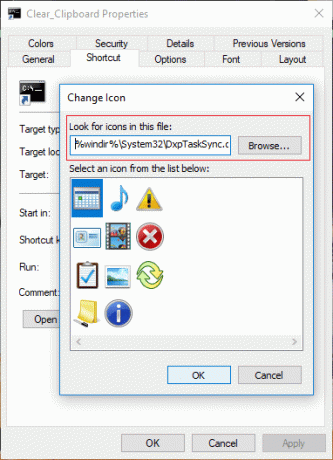
7. Valitse sinisellä korostettu kuvake ja napsauta OK.
Huomautus: Voit käyttää mitä tahansa haluamaasi kuvaketta yllä olevan sijasta.
8. Napsauta Käytä ja sen jälkeen OK tallentaaksesi muutokset.
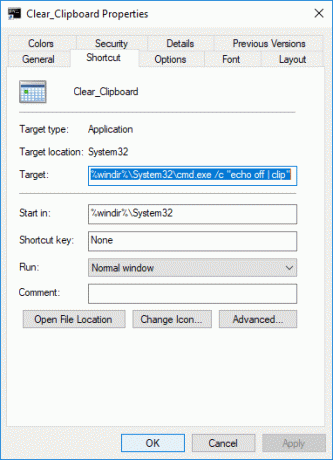
9. Käytä pikakuvaketta milloin haluat tyhjennä leikepöydän tiedot.
Tapa 3: Määritä yleinen pikanäppäin Tyhjennä leikepöydän tiedot Windows 10:ssä
1. Paina Windows Key + R, kirjoita seuraava ja paina Enter:
kuori: Käynnistä-valikko
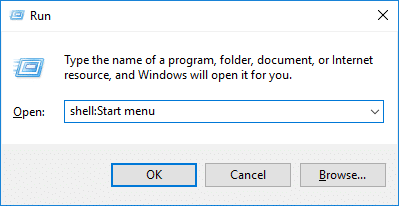
2. Käynnistä-valikon sijainti avautuu Resurssienhallinnassa, kopioi ja liitä pikakuvake tähän paikkaan.
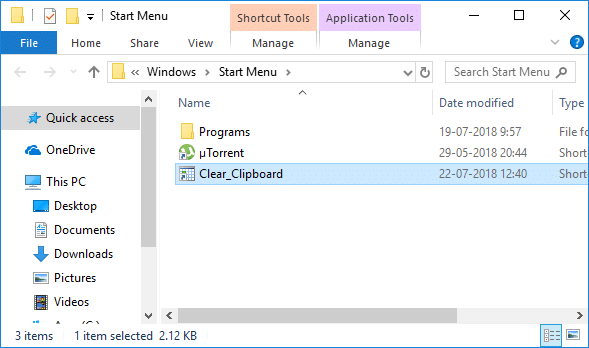
3. Napsauta hiiren kakkospainikkeella pikakuvake ja valitse Ominaisuudet.

4. Siirry Pikakuvake-välilehteen ja sitten kohtaan "Pikanäppäin” aseta haluamasi pikanäppäin päästäksesi Tyhjennä leikepöydän pikakuvake helposti.
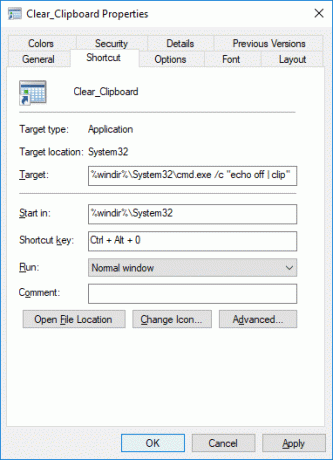
5. Seuraavaksi, kun sinun on tyhjennettävä leikepöydän tiedot, käytä yllä olevia näppäinyhdistelmiä.
Suositus:
- 5 tapaa säätää näytön kirkkautta Windows 10:ssä
- Määritä Windows 10 luomaan vedostiedostoja Blue Screen of Death -näytölle
- Poista käytöstä automaattinen uudelleenkäynnistys järjestelmävian yhteydessä Windows 10:ssä
- Kuinka käyttää käynnistyksen lisäasetuksia Windows 10:ssä
Siinä se, opit onnistuneesti Pikakuvakkeen luominen leikepöydän tyhjentämiseksi Windows 10:ssä mutta jos sinulla on vielä kysyttävää tästä opetusohjelmasta, kysy heiltä kommenttiosiossa.



